Проверка целостности файлов в Windows 10 с помощью SFC
Проверку целостности файлов операционной системы рекомендуется начинать с команды SFC. Он позволяет находить ошибки в ключевых файлах и исправлять их.
Проверить с помощью SFC можно как в привычном интерфейсе Windows 10 через командную строку, так и через среду восстановления, далее мы разберем оба этих способа.
Способ-1: Через командную строку в интерфейсе Windows
Начинать проверку с SFC лучше через стандартный интерфейс Windows с помощью командной строки. В большинстве случаев этого достаточно.
Чтобы проверить целостность файлов, сделайте следующее:
Если проблем с системными файлами Windows нет, после проверки мы увидим сообщение о том, что «Защита ресурсов Windows не обнаружила нарушения целостности». 
В такой ситуации можно переходить к проверке файлов с помощью DISM
Однако в некоторых ситуациях файлы, отвечающие за отображение графического интерфейса Windows, могут работать некорректно, и система не сможет их исправить, так как они активны. В таких случаях необходимо проверять SFC через среду восстановления, не требующую загрузки графического интерфейса и умеющую работать с этими файлами, а также модифицировать их при необходимости.
Обратите внимание: если вы подозреваете, что сбой системы связан с определенным файлом, вам может не понадобиться выполнять полную проверку SFC. Достаточно ввести команду sfc /scanfile="адрес к файлу", и он будет мгновенно заменен на оригинальный вариант, если в него ранее вносились изменения или он работает с ошибкой.
[объявление1]
Способ-2: Через среду восстановления
Для проверки целостности файлов с помощью команды SFC через среду восстановления потребуется выполнить следующие действия:
- Нажмите на кнопку «Пуск» в левом нижнем углу и перейдите в «Настройки»;

- Далее выбираем пункт «Обновление и безопасность», в левой части экрана переходим на вкладку «Восстановление» и в пункте «Особые варианты загрузки» нажимаем «Перезагрузить сейчас». В результате этих действий компьютер уйдет в перезагрузку;
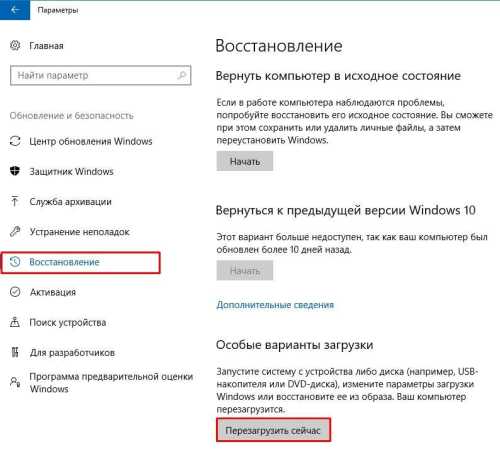
- После этого вам нужно будет запустить систему с заранее созданного диска восстановления Windows 10 (или флешки). Сначала появится экран выбора языка, а затем предложение установить систему. На этом этапе необходимо нажать в левом нижнем углу на надпись «Восстановление системы»;
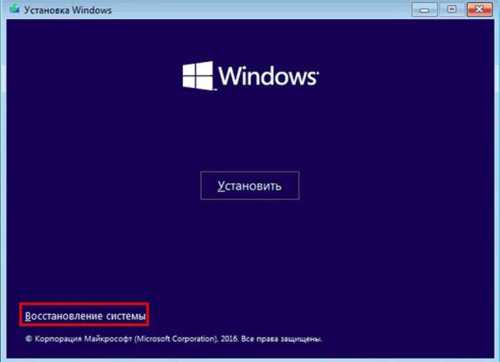
- Загрузится среда восстановления, где нужно запустить командную строку. Для этого нажмите «Устранение неполадок», затем пункт «Дополнительные параметры» и выберите вариант «Командная строка»;

- Далее запустится командная строка, в которой необходимо последовательно прописать приведенные ниже команды, а после каждой из них нажать Enter:
Дискпарт
Объем списка
После выполнения второй команды отобразится список доступных томов. Здесь нужно обратить внимание на диск, который зарезервирован системой и на системный раздел с операционной системой. Далее ими нужно будет манипулировать. 
Продолжайте вводить команды:
Выход
Sfc /scannow /offbootdir=C:/offwindir=E:Windows
Последняя команда требует от вас указать диски, которые были отмечены выше. То есть в приведенном выше примере команды диск C — это раздел загрузчика, а диск E — место, где установлена операционная система Windows 10. 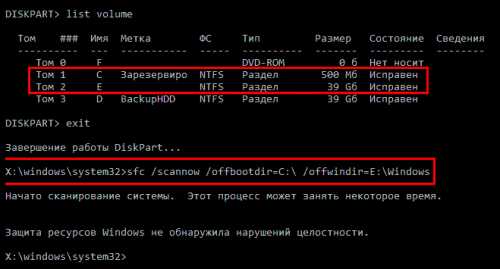
Внимание: Велика вероятность того, что ваши буквы дисков будут отличаться от приведенных в примере, поэтому и команда будет другой.
- После ввода последней из четырех команд начнется сканирование целостности файлов операционной системы.
Преимуществом работы через среду восстановления является способность инструмента SFC заменять файлы, которые необходимы для загрузки графического интерфейса Windows.
В этом случае проверка займет немного больше времени, чем при работе через командную строку в интерфейсе операционной системы. При этом командная строка в среде восстановления не будет графически информировать пользователя о скорости процесса. Определить, что компьютер работает исправно и проверка целостности файлов не зависла, можно по мигающему значку подчеркивания.
[объявление1]
По окончании проверки пользователь увидит информацию о том, что нарушения целостности не обнаружены или успешно устранены. После этого можно переходить ко второму способу проверки — с помощью инструмента DISM.
Проверка целостности файлов в Windows 10 с помощью DISM
Как было отмечено выше, после проверки с помощью SFC рекомендуется начать анализ системы с помощью инструмента DISM. Во время проверки он исследует другие каталоги (и еще раз «проходит» по файлам, которые были проверены SFC).
Проверка с помощью инструмента DISM несколько отличается от анализа системы с помощью SFC. Пользователь имеет возможность выбрать одну из трех команд для проверки системы. Каждый из них имеет разный уровень воздействия.
Dism /Online /Cleanup-Image /CheckHealth
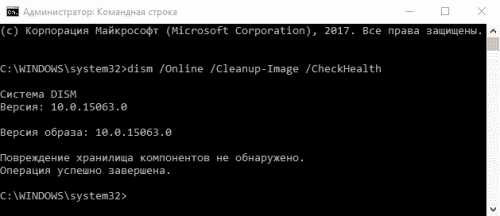
При выполнении этой команды система проверяет записи, сделанные диагностическими утилитами, на наличие измененных или проблемных файлов в системе. Команда выполняется быстро, но проверки нет, и все данные основаны на ранее записанной информации.
Dism /Online /Cleanup-Image /ScanHealth
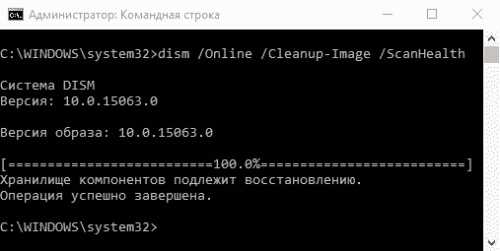
Данная команда направлена на анализ всех компонентов системы для выявления в них ошибок и поврежденных элементов. В этом случае выполняется только проверка, а пользователь уведомляется о наличии или отсутствии проблемных файлов. Такая проверка может занять от нескольких минут до нескольких часов, в зависимости от скорости работы винчестера, его загруженности и степени вмешательства в файлы операционной системы.
Dism /Online /Cleanup-Image /RestoreHealth
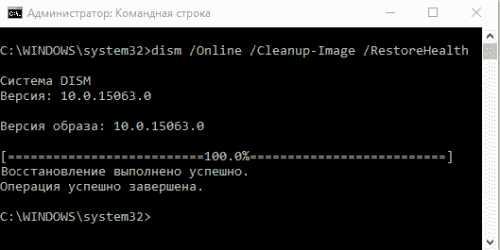
Эта команда, в отличие от предыдущей, не только проверяет файлы, но и сразу заменяет их полными. Это также займет от нескольких минут до нескольких часов.
Важно: обратите внимание, что последние две команды, запускающие проверку целостности файлов Windows 10, могут «зависнуть» в процессе выполнения на определенном проценте (чаще всего около 20). Ни в коем случае нельзя перезагружать систему в этот момент, так как такая ситуация типична, и проценты будут продолжать «капать» через некоторое время.
Ну вот и все на сегодня! Напишите, пожалуйста, в комментариях, проверяли ли вы когда-нибудь целостность ваших системных файлов? Или предпочитаете не заморачиваться и просто переустановить.
А так же если вам понравилось это видео, поддержите его пальцем вверх и не забудьте подписаться на мой ютуб канал и уведомления, нажав на колокольчик рядом с кнопкой подписки!
Спасибо за материал - сайт OkayGeek